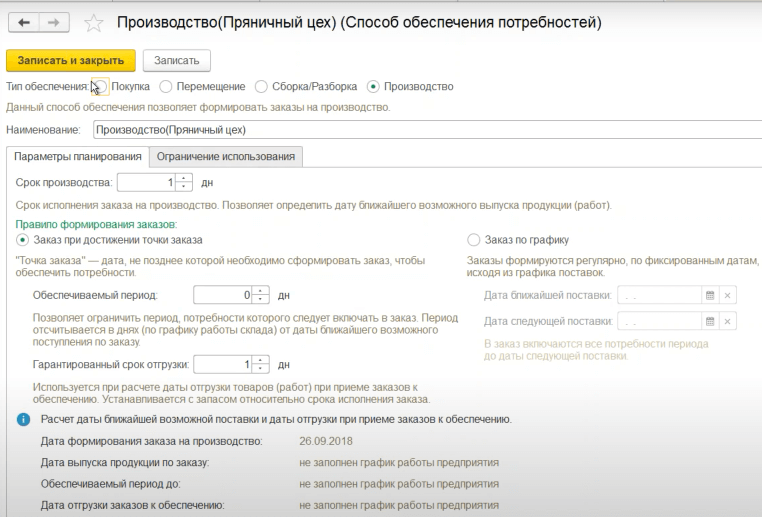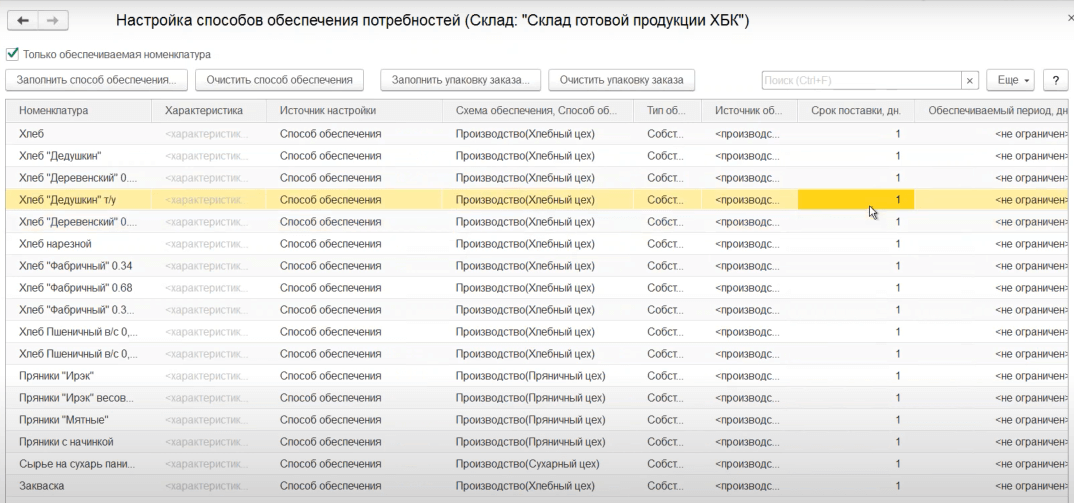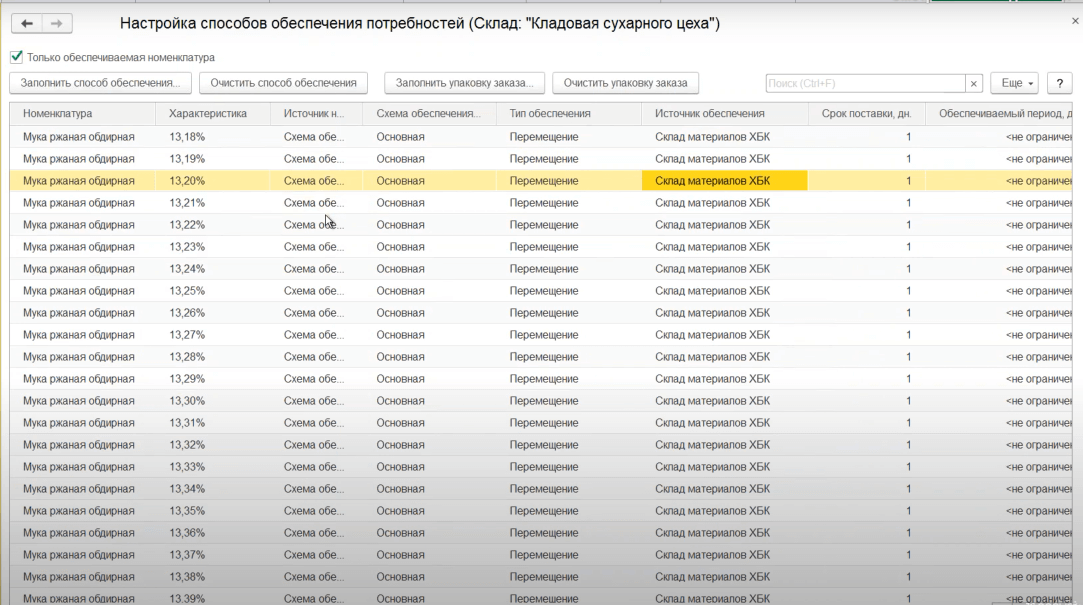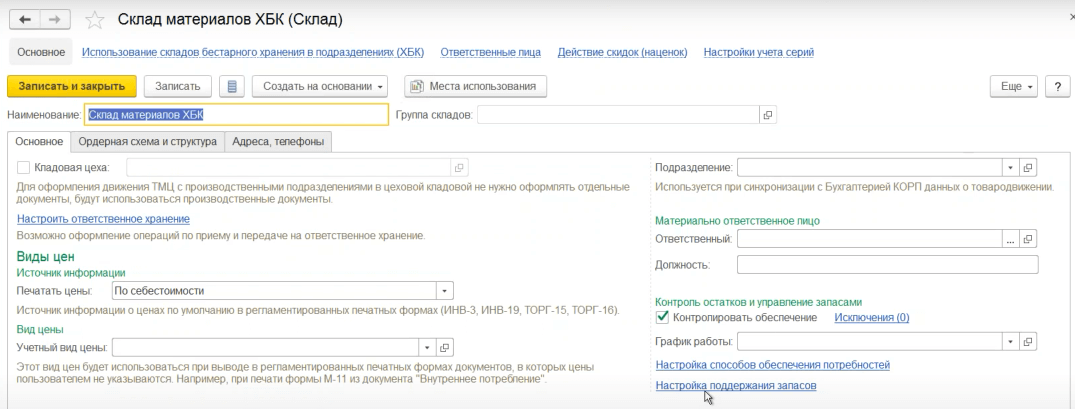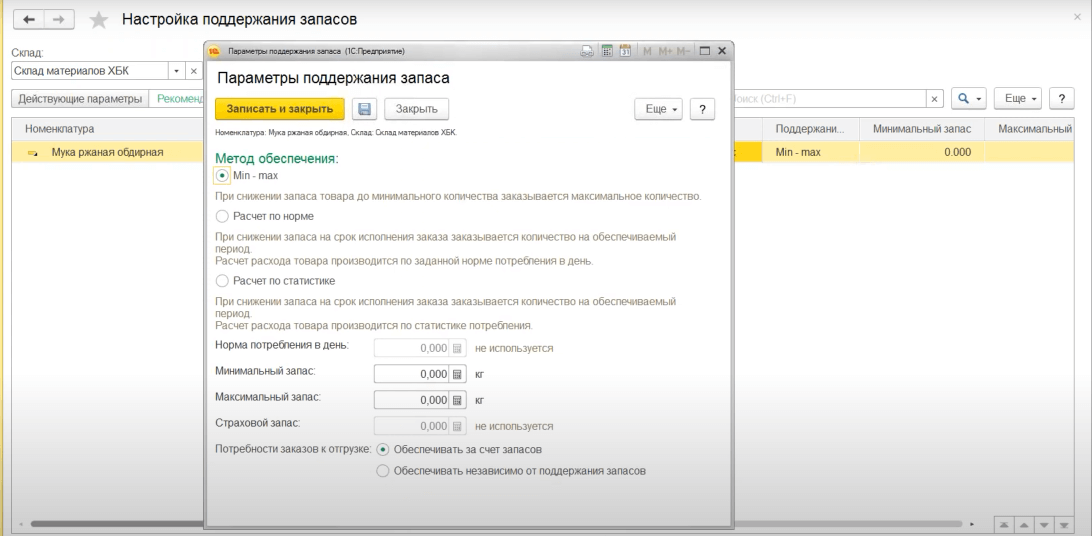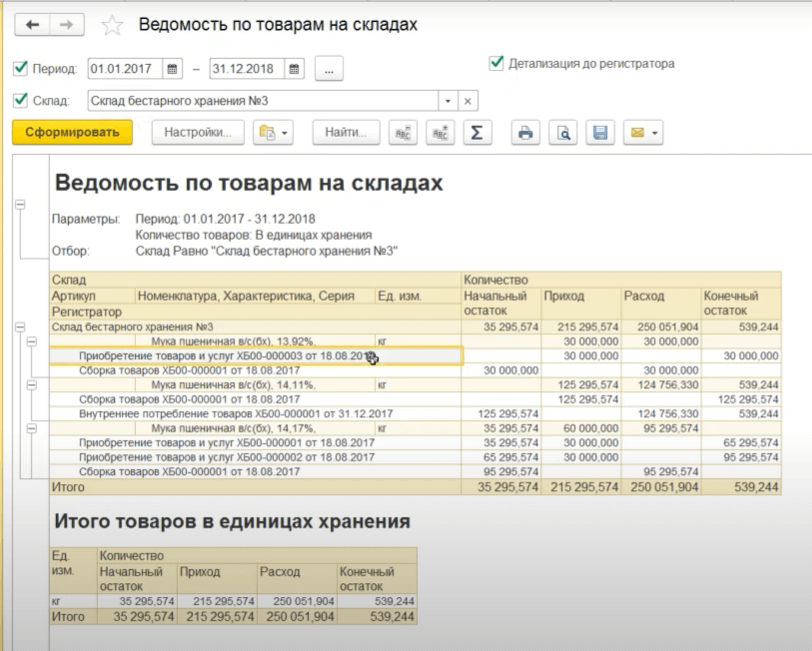В предыдущих статьях специалисты «1С-Рарус» рассмотрели процесс формирования заказов на производство, работу с палетами, отчеты и печатные формы, а также начальные настройки подсистем.
Сегодня поговорим о работе со складами в программном продукте «1С:Хлебобулочное и кондитерское производство 2. Модуль для 1С:ERP и 1С:КА»
Способы обеспечения потребностей
В системе добавлена возможность использовать склады бестарного хранения, реализован механизм учета складской схемы. Для правильной работы подсистемы складского учета необходимо правильно определить способ обеспечения потребностей, который настраивается в разделе «Склад и доставка», подраздел «Настройки и справочники». Нужно перейти в «Способы обеспечения потребностей». Здесь настраиваются способы обеспечения потребностей, определяющие, каким образом и из каких источников будет удовлетворяться потребность в номенклатуре. В документе отображается тип обеспечения, будет ли номенклатура покупаться, перемещаться с других складов, собираться, разбираться или производиться.
Также можно определять способ, когда и в каком количестве система будет предлагать обеспечить потребности. Для корректной работы программы рекомендуется по каждому типу создавать свой способ обеспечения.
В этом же окне можно задавать параметры планирования, срок производства, правила формирования заказов для достижения точки заказов. В окне можно оформлять заказ по графику, указывать обеспечиваемый период, просматривать гарантированный срок отгрузки, указывать ограничение использования.
Настройка схемы обеспечения потребностей предназначена для установки основного способа обеспечения потребностей на одном или нескольких складах для целей планирования.
Настроенная схема обеспечения может быть назначена номенклатурной позицией или задана по конкретному виду номенклатуры. Для настройки параметров обеспечения потребностей конкретного склада необходимо перейти в раздел «НСИ и администрирование», «Склады и магазины». Выбрать склад, к примеру, склад готовой продукции (ХБК), и нажать в открывшемся окне на ссылку «Настройка способов обеспечения потребностей».
Нужно настроить способы обеспечения потребностей и указать только обеспечиваемую номенклатуру.
Далее вернуться в «Склады и магазины», открыть «Кладовая сухарного цеха». Здесь более детально можно увидеть, по каким складам будут перемещаться товары, а также настроить эту схему удобным для предприятия образом.
Здесь видна схема обеспечения по складам и производственным подразделениям. Пользователь может задать параметры поддержания запасов на складе.
Рассмотрим пример. Пользователю нужно выбрать склад материалов ХБК, перейти по ссылке «Настройка поддержания запасов».
Добавить товары — муку ржаную. Выбрать «не поддерживает запас». В параметрах поддержания запасов указать метод обеспечения.
При выборе метода «Min-max» необходимо вручную задавать максимальный и минимальный запас товара на складе. При снижении остатка товаров до минимального запаса программа будет подсказывать, что необходимо дозаказать определенное количество, которое будет равно максимальному запасу. Статистика продаж при этом методе никак не учитывается.
Можно настроить поддержание запаса по норме. При данном методе текущего остатка товара за вычетом страхового будет хватать не более чем на срок исполнения заказа по способу обеспечения, дневная норма потребления при этом задается вручную.
Следующий метод — это расчет по статистике. При использовании данного метода при снижении запаса на срок исполнения указывается количество товара на обеспечиваемый период. Расчет производится по статистике прошлых периодов, количество к заказу по данному методу будет рассчитываться таким образом, чтобы товара хватало на заданный срок обеспечения или до указанной даты.
Учет номенклатуры с усреднением влажности
На складах бестарного хранения можно вести учет номенклатуры, для которой используется усреднение влажности. На складе бестарного хранения может одновременно храниться только одна номенклатура. Это сделано для того, чтобы работал механизм автоматического усреднения влажности на складе. Для этого рекомендуется создавать номенклатуру только с видом «номенклатура с учетом влажности». При таком способе можно настроить конкретные склады, которые используются для бестарного хранения.
Для настройки склада бестарного хранения выбирается интересующий склад.
В открывшемся окне указывается период, дата начала использования настройки и склад, который будет использоваться в качестве бестарного склада хранения. Заполняются данные по подразделению, к которому будет принадлежать данный склад, выбирается состояние: используется, временно не используется, не используется. Также можно добавить признак использования источников при инвентаризации. Он определяет способ корректировки остатков по складу в документе «Закрытие производственной смены».
Механизм усреднения влажности
В случае поступления на склад бестарного хранения номенклатуры с характеристикой влажности, отличной от влажности, находящейся уже на складе, в системе формируются документы, которые изменяют характеристику номенклатуры по влажности.
Такими документами могут выступать «Поступление товаров и услуг», «Перемещение товаров на склад бестарного хранения», «Возврат материалов из производства». Отследить усреднение влажности можно в разделе «Отчеты по складу», «Ведомость по товарам на складах». При выборе функции «Детализация до регистратора» отобразится информация о документах, с помощью которых усреднялась влажность и процент влажности.
На примере было приобретение товаров и услуг, документ был сформирован на муку пшеничную с влажностью 13,92%. Также было приобретение товаров и услуг с влажностью 14,17%. При усреднении влажности в программе отразилось, что влажность по складу стала 14,11 %.
В статье были рассмотрены различные методы отражения запасов и продемонстрирована работа в программе со складами.
В следующем выпуске рассмотрим оперативный учет производства.
Читайте другие статьи из цикла:
- «1С:Хлебобулочное и кондитерское производство 2. Модуль для 1С:ERP и 1С:КА» функциональные возможности и дополнения
- «1С:Хлебобулочное и кондитерское производство 2»: первоначальные настройки
- «1С:Хлебобулочное и кондитерское производство 2»: начальные настройки управление заказами
- «1С:Хлебобулочное и кондитерское производство 2»: отчеты и печатные формы
- «1С:Хлебобулочное и кондитерское производство 2»: работа с палетами
- «1С:Хлебобулочное и кондитерское производство 2»: формирование заказов на производство